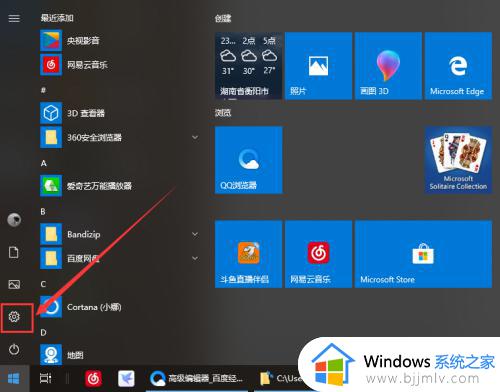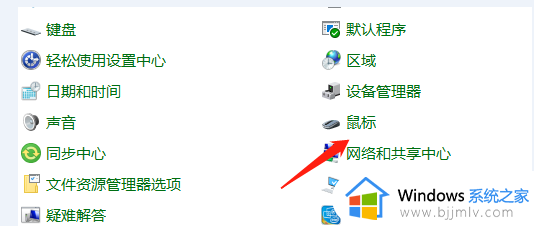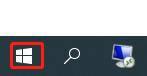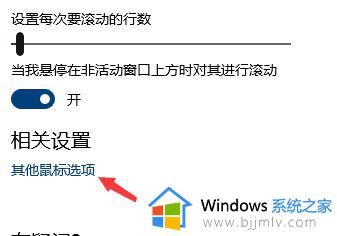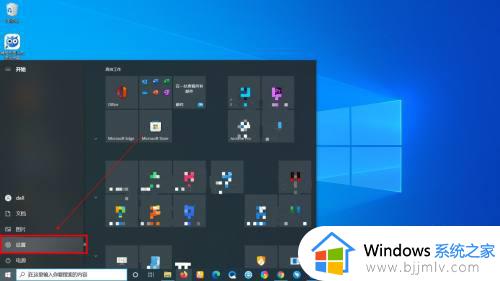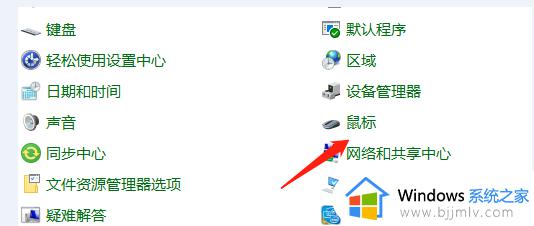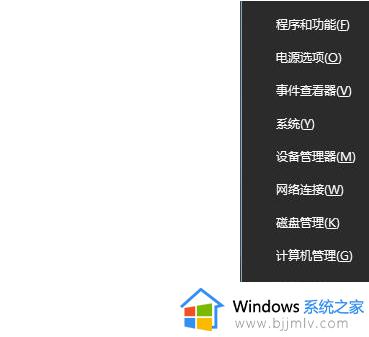win10改鼠标灵敏度怎么操作 win10怎么修改鼠标灵敏度
更新时间:2023-08-17 10:19:16作者:skai
众所周知,我们的win10操作系统是现在使用人数最多的操作系统,我们很多小伙伴也是使用的win10操作系统,在使用的过程中,有小伙伴感觉鼠标的灵敏度有点低,想要进行调整,那么win10改鼠标灵敏度怎么操作呢?接下来小编就带着大家一起来看看win10怎么修改鼠标灵敏度,希望对你有帮助。
具体方法:
1.按下键盘中的【win+i】快捷键

2.在打开的【设置】窗口中,点击【设备】
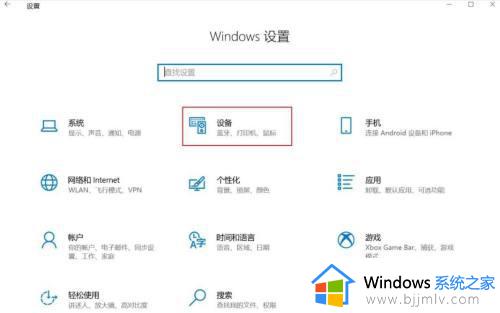
3.在接下来的窗口中,点击左侧的菜单栏【鼠标】
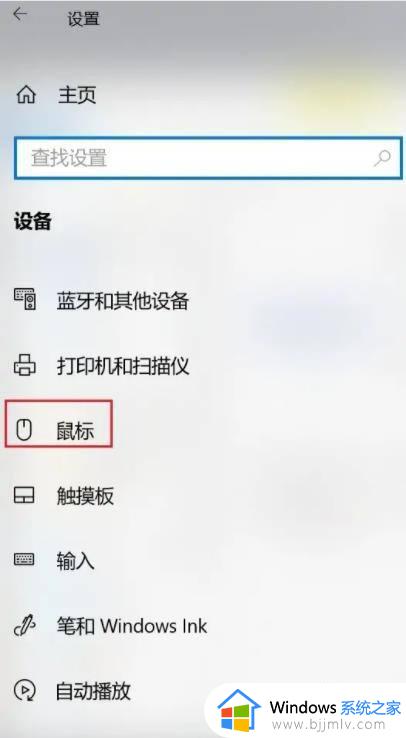
4.然后根据自己的习惯,调整光标的速度
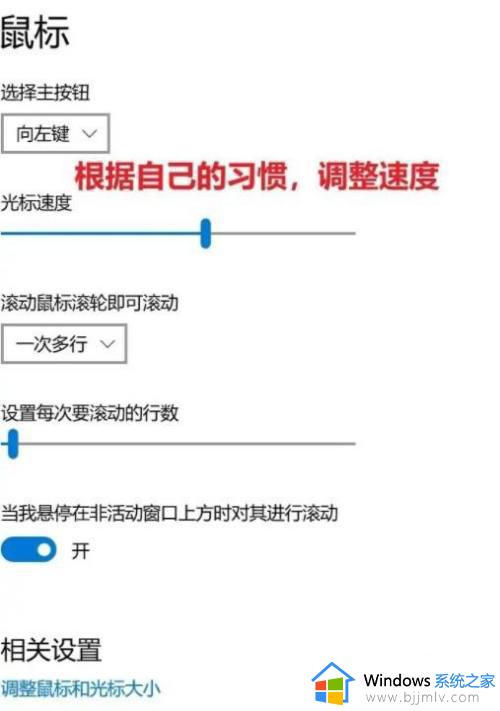
以上全部内容就是小编带给大家的win10修改鼠标灵敏度方法详细内容分享啦,小伙伴们如果你们有需要的话可以参照小编的内容进行操作,希望本文可以帮助到你。